Passo 1
Abra o Outlook, clique em Arquivo, no canto superior esquerdo.

Passo 2
Clique em Opções.
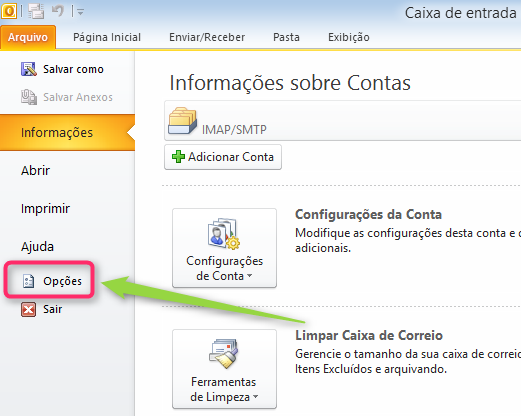
Passo 3
Nesta Tela vc irá selecionar Email e depois clicar no item assinaturas
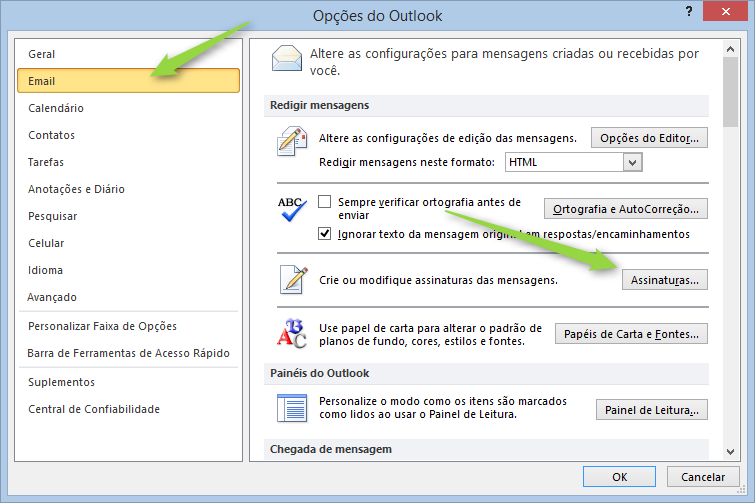
Passo 4
Na janela Assinaturas e Papel de Carta clique em Novo e defina um nome para sua assinatura e clique em OK.
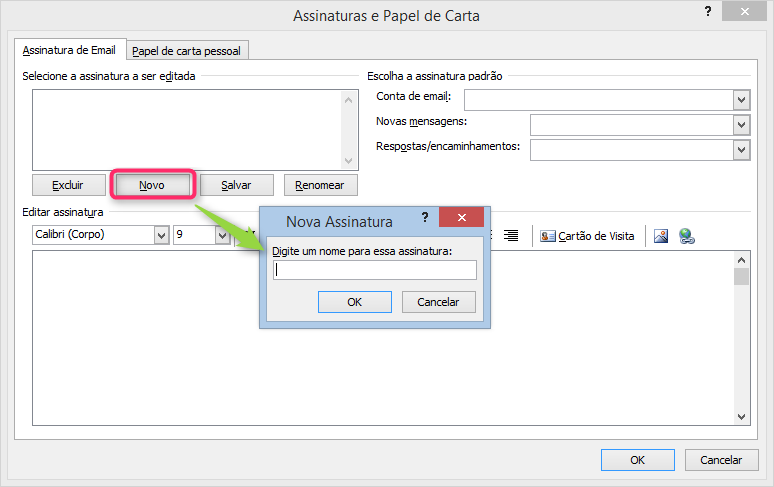
Passo 5
Após definir o nome e clicar em ok, você poderá fazer a edição da assinatura como desejas, usando os recursos de tipo de fonte, tamanho, negrito entre outros.
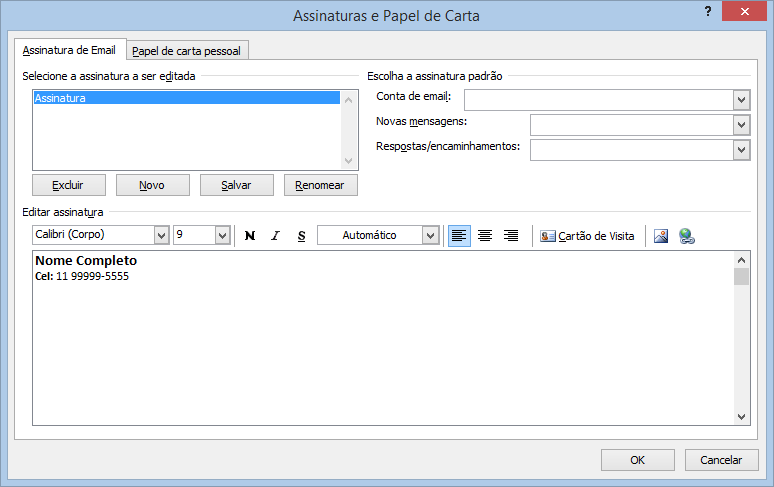
Passo 6
Para inserir uma imagem, por exemplo a logo de sua empresa, clique no texto no local onde deseja que a imagem apareça e depois clique no icone da imagem.
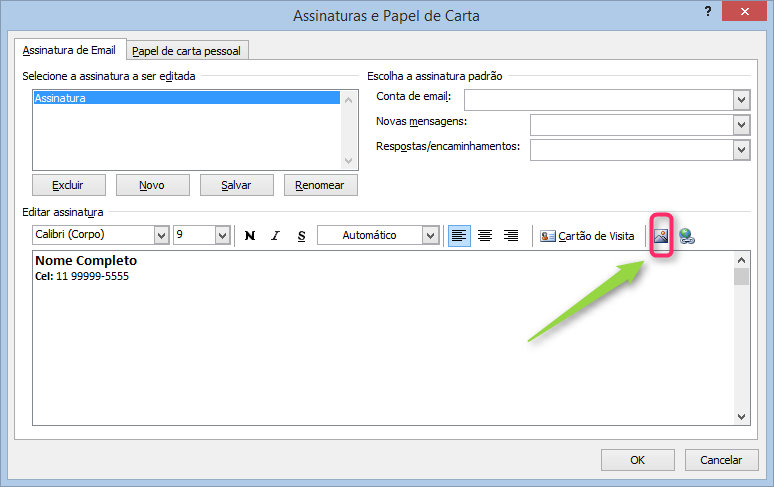
Passo 7
Será apresentado uma tela para selecionar a imagem em seu computador, selecione e clique em inserir.
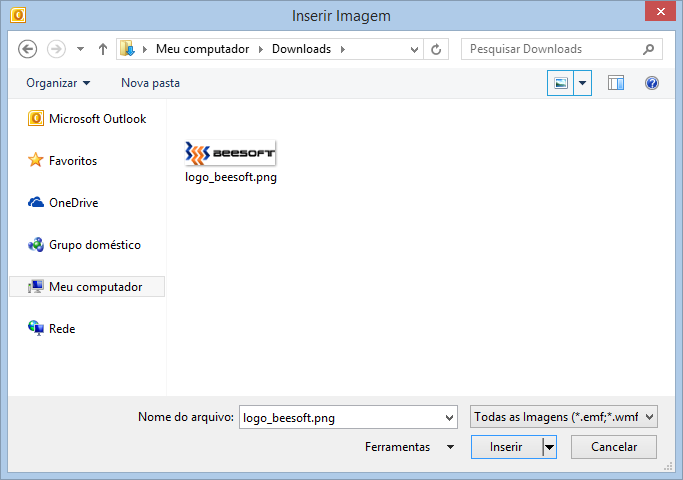
Passo 8
Pronto, sua assinatura esta finalizada, basta selecionar a conta de e-mail que deseja utilizar depois selecione se deseja usar a assinatura somente para novas mensagens e caso também queira utilizar para respostas/encaminhamentos.
Para finalizar clique em ok e utilize o outlook normalmente.
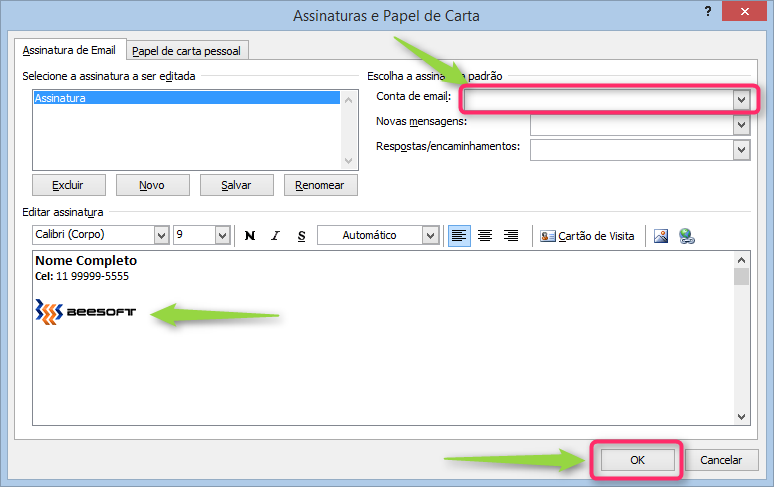
|